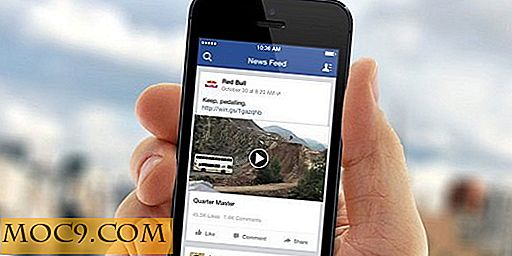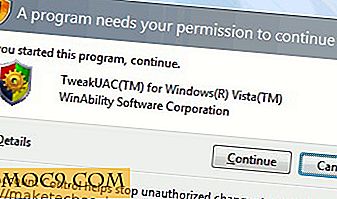Πώς να δημιουργήσετε συμβολικές συνδέσεις στα Windows 10
Τα συμβολικά ή συμβολικά links είναι ένα από τα λιγότερο γνωστά, αλλά χρήσιμα, χαρακτηριστικά στα Windows. Μπορείτε να σκεφτείτε συμβολικούς συνδέσμους ως συντομεύσεις που δημιουργείτε στα Windows. Ωστόσο, οι συμβολικοί δεσμοί είναι πολύ πιο ισχυροί και χρήσιμοι από τις κανονικές συντομεύσεις. Ας συζητήσουμε ποιοι συμβολικοί σύνδεσμοι είναι και πώς μπορείτε εύκολα να τις δημιουργήσετε στα Windows 10.
Τι είναι οι συμβολικοί σύνδεσμοι
Όταν δημιουργείτε μια συντόμευση για ένα αρχείο ή ένα φάκελο, το μόνο που κάνετε είναι να το δείξετε σε αυτό το συγκεκριμένο αρχείο ή φάκελο, τίποτα περισσότερο. Οι συμβολικοί δεσμοί είναι πολύ περισσότερο από μια απλή συντόμευση. Ενεργούν ως ένα εικονικό αρχείο ή φάκελο που συνδέει με το πραγματικό αρχείο ή φάκελο. Όταν δημιουργείτε ένα σύμβολο σύνδεσης για ένα αρχείο, εμφανίζεται σαν να είναι το πραγματικό αρχείο, όταν στην πραγματικότητα σας ανακατευθύνει προς το πραγματικό αρχείο στο παρασκήνιο. Εκτός από τα αρχεία, μπορείτε επίσης να δημιουργήσετε σύμβολα για φακέλους. Με απλά λόγια, ένα σύμβολο δεν είναι τίποτα περισσότερο από ένα κτίριο της συμβολοσειράς κειμένου που επιτρέπει στο λειτουργικό σύστημα να γνωρίζει ότι είναι απλώς μια διαδρομή για ένα άλλο αρχείο ή φάκελο.
Για παράδειγμα, οι περισσότερες εφαρμογές υπηρεσίας σύννεφο που θα εγκαταστήσετε θα συγχρονίσουν μόνο αρχεία και φακέλους που βρίσκονται στον δικό τους φάκελο. Αλλά θα υπάρξουν φορές που ίσως έχετε ένα φάκελο σε κάποια άλλη μονάδα δίσκου που θέλετε να συγχρονίσετε με την υπηρεσία αποθήκευσης cloud. Ωστόσο, δεν θέλετε να μετακινήσετε το φάκελο από την πραγματική του θέση ή δεν θέλετε να δημιουργήσετε ένα αντίγραφο του φακέλου. Σε αυτές τις περιπτώσεις, μπορείτε να δημιουργήσετε ένα σύμβολο αλληλογραφίας στο φάκελο υπηρεσίας σύννεφου έτσι ώστε να μπορείτε να συγχρονίσετε τα περιεχόμενα του φακέλου προορισμού χωρίς να μετακινήσετε ή να αντιγράψετε πραγματικά τον πραγματικό φάκελο.
Επειδή ένα σύμβολο συμβολισμού είναι απλώς ένας εικονικός φάκελος που απλά λειτουργεί ως διαδρομή προς τον πραγματικό φάκελο, δεν χρειάζεται να ανησυχείτε για το σύμβολο που καταναλώνει χώρο στο δίσκο σας.
Δημιουργία συμβολικών συνδέσεων χρησιμοποιώντας τη γραμμή εντολών
Σημείωση: αν και το εμφανίζω αυτό στα Windows 10, οι εντολές που εμφανίζονται εδώ ισχύουν στα Windows Vista και επάνω.
Η δημιουργία συμβόλλων στα Windows είναι αρκετά εύκολη με την εντολή mklink . Για να ξεκινήσετε, πατήστε "Win + X" και στη συνέχεια επιλέξτε την επιλογή "Command Prompt (Admin)" για να ανοίξετε τη γραμμή εντολών με δικαιώματα διαχειριστή.

Μόλις ανοίξει η γραμμή εντολών, χρησιμοποιήστε την παρακάτω μορφή εντολής για να δημιουργήσετε ένα σύμβολο σύνδεσης για ένα αρχείο.
mklink Link Target
Στην περίπτωσή μου, θέλω να δημιουργήσω ένα σύνδεσμο συμβόλων στη μονάδα δίσκου E για ένα αρχείο κειμένου που βρίσκεται στη μονάδα δίσκου F, οπότε η εντολή μοιάζει με κάτι τέτοιο.
mklink "E: \ Path \ Symlink_File.txt" "F: \ Real_File.txt"

Η πρώτη διαδρομή που βλέπετε στην παραπάνω εντολή είναι όπου θα δημιουργήσετε το σύζυγό σας. Αυτή η διαδρομή ονομάζεται "Σύνδεσμος". Η δεύτερη διαδρομή ανήκει στο πραγματικό αρχείο στο δίσκο σας και ονομάζεται "Στόχος".
Μόλις δημιουργηθεί το σύμβολο συμβόλων, αυτό φαίνεται στην Εξερεύνηση αρχείων. Παρόλο που η εικόνα μοιάζει με μια κανονική συντόμευση, είναι ένα σύμβολο.

Μαζί με μεμονωμένα αρχεία, μπορείτε να δημιουργήσετε συμβολικές συνδέσεις για ολόκληρους καταλόγους. Για να το κάνετε αυτό, χρησιμοποιήστε την παρακάτω εντολή. Ο διακόπτης /D σας επιτρέπει να δημιουργήσετε ένα σύμβολο για έναν κατάλογο ή ένα φάκελο.
mklink / D "E: \ Path \ Symlink_Books" "F: \ Βιβλία"

Μόλις εκτελέσετε την εντολή, το σύμβολο θα δημιουργηθεί για τον κατάλογο προορισμού. Μπορείτε να το χρησιμοποιήσετε για πρόσβαση σε όλα τα αρχεία και τους φακέλους μέσα στον πραγματικό φάκελο. Αν θέλετε ποτέ, μπορείτε να διαγράψετε τον συμβολικό σύνδεσμο όπως οποιοδήποτε άλλο αρχείο ή φάκελο. Απλά επιλέξτε το σύμβολο και πατήστε το πλήκτρο διαγραφής στο πληκτρολόγιό σας και είστε καλός για να πάτε.

Είναι τόσο απλό να δημιουργήσετε συμβολικούς συνδέσμους στα Windows 10.
Σχολιάστε παρακάτω την κοινή χρήση των σκέψεων και των εμπειριών σας σχετικά με τη χρήση της παραπάνω μεθόδου για να δημιουργήσετε συμβολικές συνδέσεις στα Windows 10.

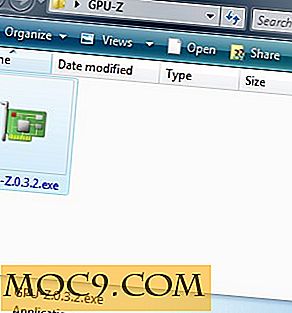
![Διαβάστε μηνύματα SMS στον υπολογιστή σας με το TalkMyPhone [Android]](http://moc9.com/img/talkmyphone-qr.jpg)